Смартфоны с Android предлагают множество функций, но иногда уведомления могут быть навязчивыми. Если вас раздражают звуки уведомлений во время работы или отдыха, мы покажем, как избавиться от них.
Шаг 1. Настройка уведомлений в системных настройках
Первым шагом является настройка уведомлений в системных настройках Android. Для этого откройте раздел "Настройки" на вашем смартфоне, выберите "Уведомления" и отключите ненужные уведомления у приложений.
Некоторые приложения имеют свои собственные настройки уведомлений, которые могут отличаться от системных. Если не найдете нужный параметр в системных настройках, проверьте настройки уведомлений в самом приложении.
2. Использование "Не беспокоить":
- Откройте панель уведомлений свайпом вниз
- Нажмите и удерживайте значок "Не беспокоить"
- Выберите время, в течение которого хотите не получать уведомления
- Настройте параметры "Не беспокоить" по вашему усмотрению
Теперь у вас есть знания, чтобы контролировать уведомления и наслаждаться спокойствием при использовании вашего смартфона Андроид.
2. Отключение уведомлений на экране блокировки:
- Откройте настройки Андроид на вашем устройстве
- Перейдите в раздел "Безопасность" или "Защита" или "Экран блокировки"
- Настройте параметры уведомлений на экране блокировки: выберите "Нет" или "Только с основными уведомлениями"
3. Использование "тихого" режима:
- На верхней панели уведомлений свайпните вниз для открытия быстрых настроек
- Нажмите на значок "Звук"
- Выберите режим "Не беспокоить" или "Только важные"
4. Использование приложений-менеджеров уведомлений:
- Установите приложение-менеджер уведомлений из Play Market
- Откройте приложение и настройте параметры уведомлений для каждого приложения отдельно
- Отключите нежелательные уведомления и оставьте только нужные
Настройки уведомлений: как изменить их в ручном режиме
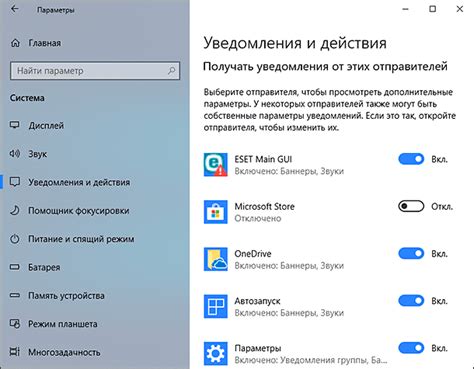
Многие пользователи андроид устройств сталкиваются с проблемой нежелательных уведомлений, которые могут быть раздражающими и мешать работе или отдыху. Однако, с помощью настроек вашего устройства, вы можете легко изменить уведомления по своему усмотрению.
Перейдите в "Настройки" на вашем устройстве и найдите раздел "Уведомления". Здесь вы найдете список всех приложений, установленных на устройстве, и настройки их уведомлений.
После выбора приложения вы можете настроить уведомления: включить/отключить их, изменить звук и вибрацию, а также настроить их отображение на экране.
Также можно задать приоритет уведомлений: выбрать "Высокий" для получения уведомлений даже в режиме "Не беспокоить".
Если нужно временно отключить все уведомления, можно воспользоваться режимом "Не беспокоить". Уведомления будут сохранены и доступны после выхода из режима.
Теперь вы знаете, как изменить настройки уведомлений на вашем андроид устройстве. Это поможет вам избавиться от нежелательных уведомлений и наслаждаться своим опытом использования устройства без лишних помех.
Использование специального программного обеспечения для блокировки уведомлений

Кроме встроенных настроек Android, существуют также специальные приложения для блокировки нежелательных уведомлений на вашем устройстве. Такие приложения обеспечивают более гибкий и мощный контроль над уведомлениями на вашем смартфоне или планшете.
Одним из таких популярных приложений является "Do Not Disturb" (Не беспокоить). Это приложение позволяет пользователю настроить персонализированный список разрешенных и запрещенных уведомлений, а также указать определенные временные интервалы, во время которых уведомления полностью блокируются.
Другой способ - использовать приложение "Notification Blocker" (Блокировка уведомлений), которое блокирует уведомления от определенных приложений, ключевых слов или категорий. Также можно создавать расписание блокировки.
Существуют также фильтры уведомлений, позволяющие выбирать, какие уведомления показывать. Например, "Notification Manager" (Менеджер уведомлений) фильтрует уведомления по категориям и типам контента, таким как звонки, сообщения, обновления приложений и т. д.
| Приложение | Функции |
| Do Not Disturb | - Создание списка разрешенных и запрещенных уведомлений |
| "Notification Blocker" |
| Блокировка уведомлений от определенных приложений |
| Фильтрация уведомлений по ключевым словам или категориям |
| Создание расписаний блокировки уведомлений |
Выбор программного обеспечения для блокировки нежелательных уведомлений зависит от ваших личных предпочтений и потребностей. Протестируйте несколько приложений, чтобы определить, какое наиболее подходит для вас и вашего устройства.
Что делать, если уведомления все равно продолжают появляться

Если вы всё ещё получаете нежелательные уведомления на своём андроид-устройстве, даже после применения всех ранее описанных методов, не отчаивайтесь. Возможно, вы пропустили некоторые настройки или какие-то приложения продолжают отправлять уведомления.
Вот несколько шагов, чтобы избавиться от нежелательных уведомлений:
- Проверьте настройки каждого приложения: откройте настройки андроид-устройства и найдите "Уведомления" или "Уведомления приложений". Перейдите в этот раздел и проверьте настройки каждого приложения отдельно. Убедитесь, что приложения, от которых вы не хотите получать уведомления, отключены
- Очистите кеш системы: если вы до сих пор получаете уведомления, попробуйте очистить кеш системы вашего андроид-устройства. Для этого перейдите в настройки, найдите "Память" или "Хранилище" и выберите опцию "Очистить кеш"
- Проверьте наличие вредоносного программного обеспечения. Установите антивирусное приложение на ваше устройство и просканируйте его. Если найдете подозрительные приложения, удалите их.
- Свяжитесь с технической поддержкой. Если проблема не решается, возможно дело в аппаратной части вашего устройства. Обратитесь за помощью к производителю или провайдеру услуг.
Следуя этим рекомендациям, вы сможете контролировать уведомления на своем андроид-устройстве и избавиться от нежелательных сообщений. Помните, что настройки и возможности могут незначительно отличаться в зависимости от версии операционной системы и модели устройства.